 Accueil
>
Solutions de signature
> La signature électronique simplifiée avec l'application Adobe Signature : Apprenez, mettez en œuvre et explorez les alternatives.
Accueil
>
Solutions de signature
> La signature électronique simplifiée avec l'application Adobe Signature : Apprenez, mettez en œuvre et explorez les alternatives.
À l'ère du numérique, la signature électronique est devenue indispensable. Au lieu d'utiliser un stylo et du papier, vous signez des documents en quelques clics ou en tapant sur votre ordinateur ou votre smartphone. Plus besoin d'imprimer, de scanner ou d'envoyer des copies papier. C'est rapide, écologique et cela permet de gagner beaucoup de temps.
L'un des grands acteurs de ce jeu est l'application Adobe Signature. Dans cet article, nous allons donc nous plonger dans le monde des signatures électroniques, en nous concentrant sur Adobe Signature et ses alternatives. Nous allons voir comment cette application facilite la signature tout en examinant d'autres options dans le domaine de la signature électronique. Prêt? C'est parti !
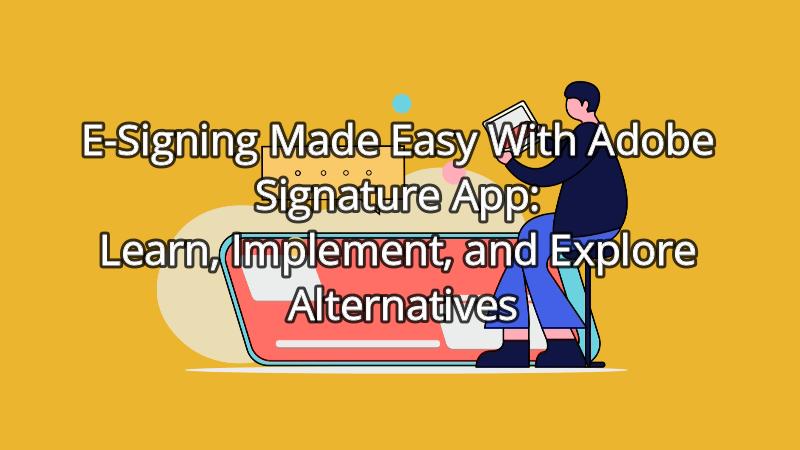
Partie 1. Qu'est-ce que l'application Adobe Signature ?
L'application Adobe Signature, également connu sous le nom d'Adobe Sign App, est un outil convivial qui facilite la signature de documents électroniques. Voici une présentation de ses principales caractéristiques et de la manière dont il simplifie le processus de signature des documents :
- La signature électronique en toute simplicité : L'application Adobe Signature vous permet de signer électroniquement des documents et des formulaires, éliminant ainsi le besoin de signatures physiques. Il s'agit d'une solution fiable d'Adobe, leader dans le domaine des documents numériques sécurisés depuis plus de 25 ans.
- Support de fichiers polyvalents : Cette application gère facilement différents types de fichiers, PDF, documents Word et feuilles de calcul Excel. Quel que soit le type de document à signer, Adobe Signature est là pour vous aider.
- Options de signature :Que vous signiez en personne, à distance ou que vous mettiez en place des signatures automatisées, l'application Adobe Signature offre une grande souplesse. Vous pouvez signer directement sur l'écran à l'aide de votre doigt ou d'un stylet, ce qui rend le processus fluide et intuitif.
- Compatibilité multiplateforme : Adobe Signature est compatible avec de nombreux appareils et plateformes, iOS, Android et les navigateurs web. Il vous permet de signer des documents à partir de votre smartphone, tablette ou ordinateur préféré.
- Avantageux pour les PDF : L'application Adobe Signature excelle dans le traitement des documents PDF. Elle vous permet d'ouvrir, de lire et de signer des PDF facilement. Le mode lecture vous permet de comprendre le contenu avant de signer, ce qui favorise la précision.
- Mesures de sécurité robustes : La sécurité est primordiale, et Adobe Signature la prend au sérieux. Les documents sont cryptés et enregistrés sous forme de PDF certifiés, ce qui garantit la sécurité des données. Il est conforme aux lois sur la signature électronique en vigueur dans le monde entier et offre un environnement juridiquement contraignant et sécurisé pour la signature de documents.
- Piste d'audit : Chaque transaction dispose d'une piste d'audit complète détaillant les événements et les actions, ajoutant de la transparence au processus de signature. Les informations relatives à la géolocalisation du signataire peuvent également être ajoutées, ce qui renforce la sécurité.
- Conformité : L'application Adobe Signature répond à des normes strictes de conformité en matière de sécurité, ISO 27001, SOC 2 Type 2, HIPAA et PCI DSS v3.0. Ces certifications offrent aux expéditeurs et aux signataires une tranquillité d'esprit pendant le processus de signature.
- La numérisation de documents : En plus de la signature électronique, vous pouvez transformer des documents papier en PDF à l'aide de l'application. Numérisez plusieurs pages dans un seul PDF, effectuez des ajustements et envoyez-les facilement pour signature électronique.
L'application Adobe Signature simplifie la signature des documents. Elle prend en charge différents types de fichiers, offre des options de signature flexibles et est compatible avec plusieurs appareils. L'accent mis sur les PDF et les solides mesures de sécurité en font un choix de premier ordre pour les entreprises de toutes tailles. De plus, la numérisation des documents en fait un outil tout-en-un pour une gestion efficace des documents et de la signature électronique.
Partie 2. Comment signer des PDF avec l'application Adobe Sign
Signer des PDF avec l'application Adobe Signature est un jeu d'enfant. Voici un guide étape par étape pour vous aider à démarrer :
Étape 1. Commencez par ouvrir le document PDF que vous devez signer à l'aide de l'application mobile Acrobat sur votre appareil.
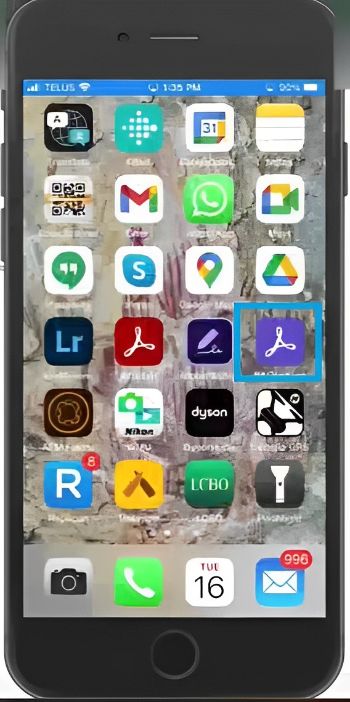
Étape 2. Vous verrez une icône de crayon dans le coin inférieur droit de votre écran. Tapez dessus pour accéder aux outils de signature.
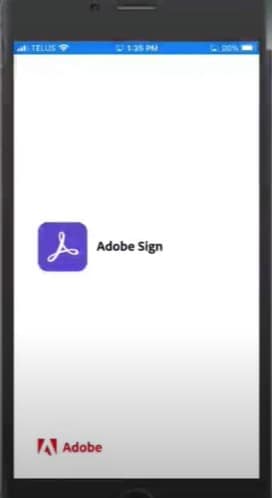
Étape 3. Tapez sur "Remplir et signer" parmi les options disponibles pour lancer le processus de signature.
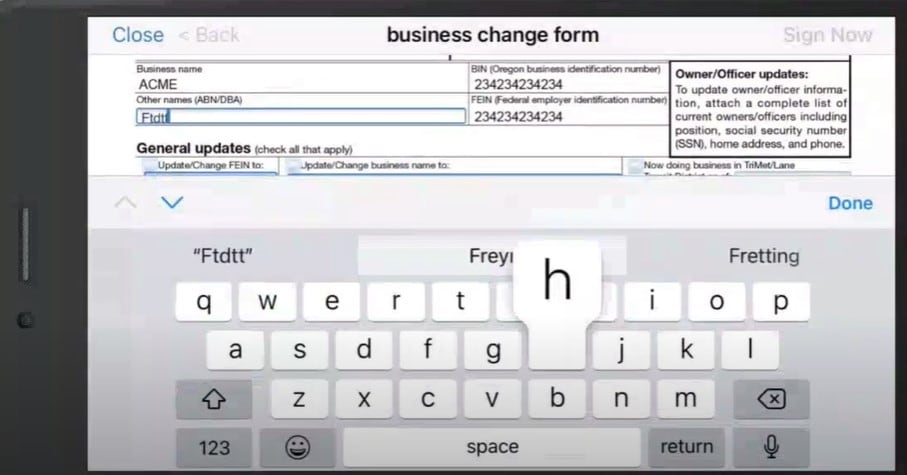
Étape 4. Il est maintenant temps de créer votre signature numérique. Tapezsur l'icône Dessin, qui ressemble à un stylo plume.
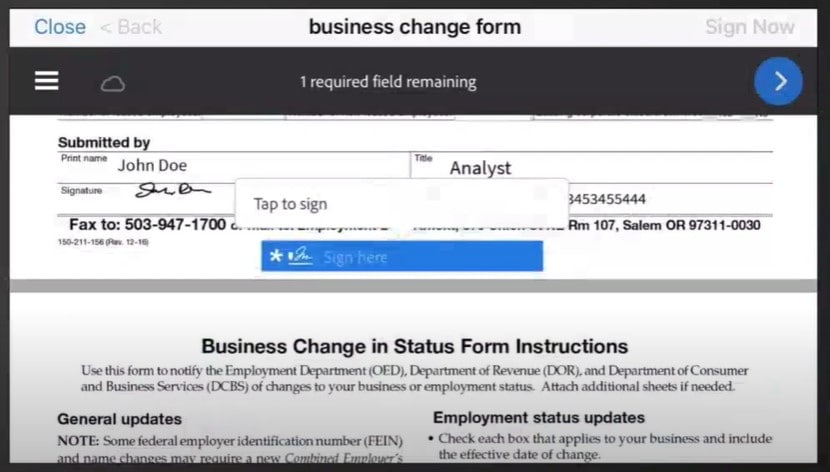
Étape 5. Sélectionnez "Créer une signature" et choisissez l'option"Dessiner". Vous pouvez utiliser votre doigt pour dessiner votre signature directement sur l'écran. Si vous disposez d'un Apple pencil ou d'un autre stylet, vous pouvez l'utiliser pour plus de précision.
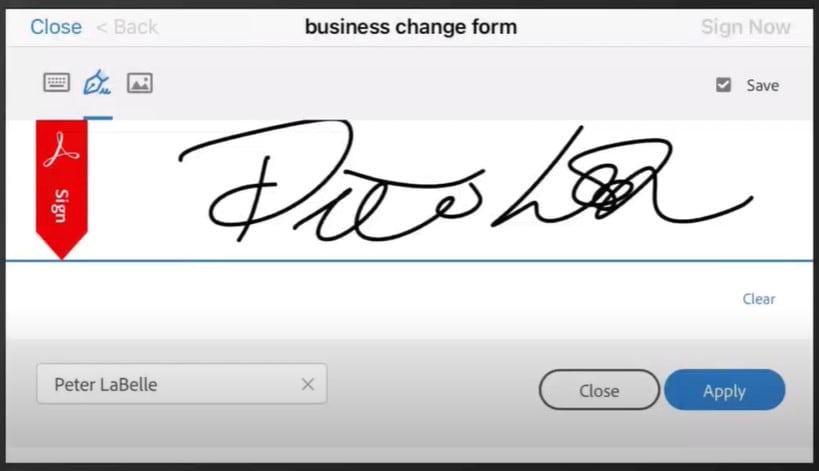
Étape 6. Après avoir dessiné votre signature, cliquez sur "Terminé" pour l'enregistrer en vue d'une utilisation ultérieure. Cette étape vous évite de devoir recréer votre signature chaque fois que vous devez signer un document.
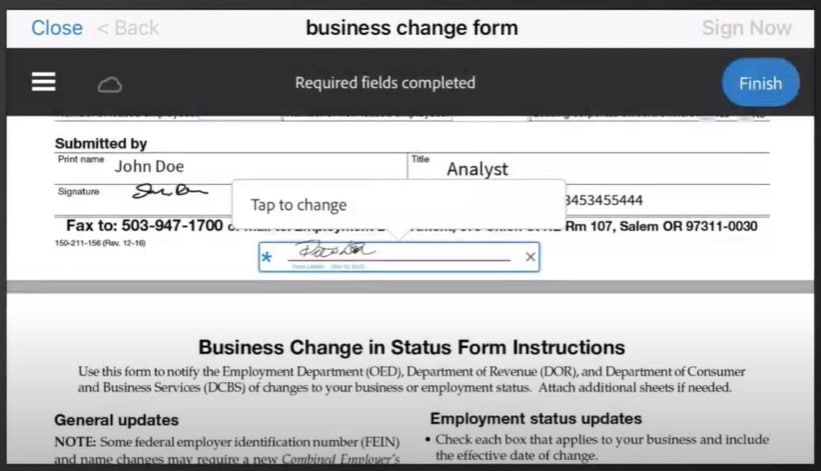
Étape 7. Désormais, vous pouvez déplacer et redimensionner votre signature numérique pour l'adapter à n'importe quel endroit du document PDF, le tout dans l'application. Cette flexibilité vous permet de placer votre signature précisément là où elle est nécessaire.
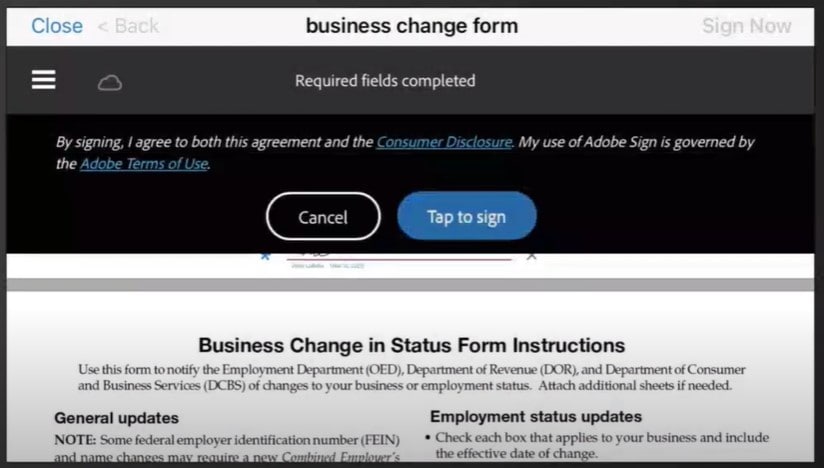
Voici quelques conseils pour une signature efficace :
- Mettez en pratique votre signature : Passez un peu de temps à perfectionner votre signature numérique pour qu'elle ait l'air correcte.
- Utilisez un stylet : Si vous en avez un, l'utilisation d'un stylet peut faciliter la création de votre signature numérique et la rendre plus précise.
- Enregistrer plusieurs signatures : L'application Adobe Signature vous permet d'enregistrer plusieurs signatures, ce qui est pratique si vous avez différentes signatures pour diverses fins.
- Intégrer le stockage en nuage : L'application Adobe Signature s'intègre de manière transparente aux services de stockage en nuage tels que Google Drive, Box, Dropbox et Adobe PDFelement Cloud. Cette fonctionnalité vous permet d'accéder aux documents stockés sur ces plateformes et de les signer directement via l'application.
Grâce à ces étapes simples et à ces conseils utiles, vous pouvez signer efficacement des PDF à l'aide de l'application Adobe Signature, ce qui facilitera vos processus de gestion et de signature de documents.
Partie 3. PDFelement pour iOS : Alternative à l'application Adobe Sign
Si vous cherchez une alternative à l'application Adobe Signature, envisagez PDFelement pour iOS. Il offre une solution conviviale et rentable pour vos besoins en matière de signature de documents.
 100% sécurité garantie
100% sécurité garantie Le coût et les fonctionnalités peuvent être des facteurs importants dans la recherche d'une alternative. Certains utilisateurs peuvent trouver les tarifs d'Adobe moins avantageux. PDFelement est une solution compétitive qui met l'accent sur le prix et les fonctionnalités complètes.
- Interface intuitive : PDFelement est doté d'une interface facile à utiliser, accessible aux utilisateurs de tous niveaux.
- Capacités d'édition : Au-delà de la signature, vous pouvez modifier et annoter les PDF, ce qui en fait un outil polyvalent pour la gestion des documents.
- Traitement par lots : Gagnez du temps en signant plusieurs documents en une seule fois, une fonctionnalité qui distingue PDFelement.
- Remplissage du formulaire : Remplissez des formulaires PDF sans effort, que ce soit pour le travail ou pour un usage personnel.
- Intégration du cloud : Il prend en charge les services en nuage tels que Dropbox, Google Drive et iCloud, ce qui simplifie l'accès à vos documents.
- Compatibilité : PDFelement fonctionne de manière transparente sur les différents appareils et versions iOS, garantissant ainsi la flexibilité des utilisateurs.
- Sécurité : Vos données sont protégées par un cryptage, ajoutant une couche de sécurité à vos documents signés.
PDFelement pour iOS est une alternative robuste à l'application Adobe Signature, offrant un prix abordable et un ensemble riche de fonctionnalités. Son interface conviviale, ses capacités d'édition et sa compatibilité avec les appareils iOS en font un outil intéressant pour ceux qui recherchent une signature et une gestion efficaces des documents.
Comment signer des PDF avec PDFelement pour iOS
La signature de documents PDF avec PDFelement pour iOS est un processus simple. Voici un guide étape par étape pour vous aider à démarrer :
Étape 1. Ouvrez l'application PDFelement sur votre appareil iOS. Vous le trouverez sur votre écran d'accueil.
Étape 2. Accédez à l'onglet "Accords" dans l'application. Recherchez le contrat que vous souhaitez signer ; il sera marqué d'une notification "en attente de votre signature". Tapez sur le contrat pour l'ouvrir.
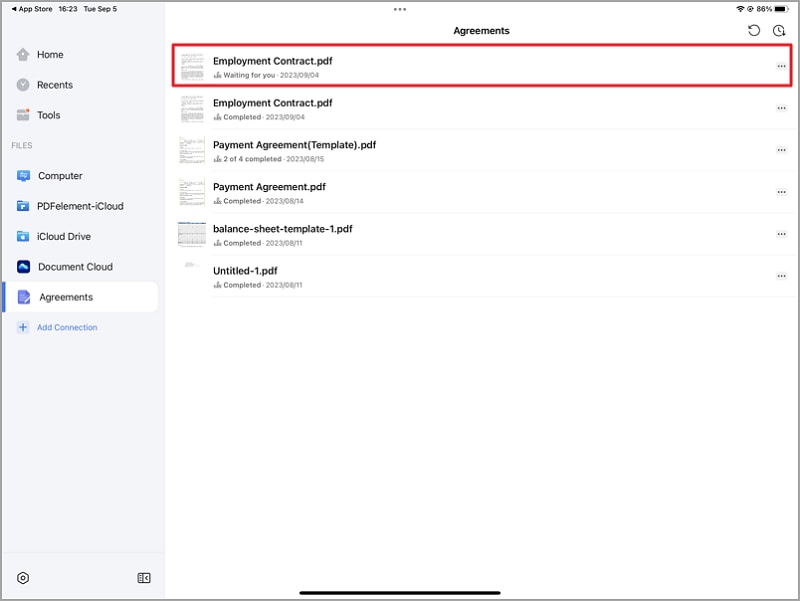
Étape 3. Une barre de notification en haut du contrat indique le nombre de champs obligatoires restants. Localisez le champ de signature dans le document et tapez dessus pour ajouter votre signature.
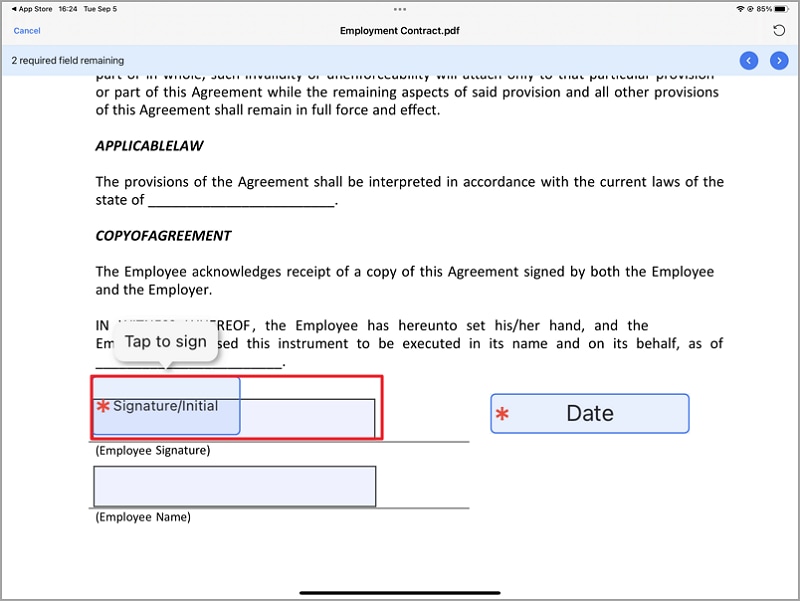
Étape 4. Vous avez trois possibilités pour ajouter votre signature :
- Dessiner : Créez votre signature en la dessinant directement à l'écran.
- Image : Si vous avez une image pré-faite de votre signature, vous pouvez la télécharger.
- Caméra : Capturez une photo de votre signature à l'aide de l'appareil photo de votre appareil pour une touche plus authentique.
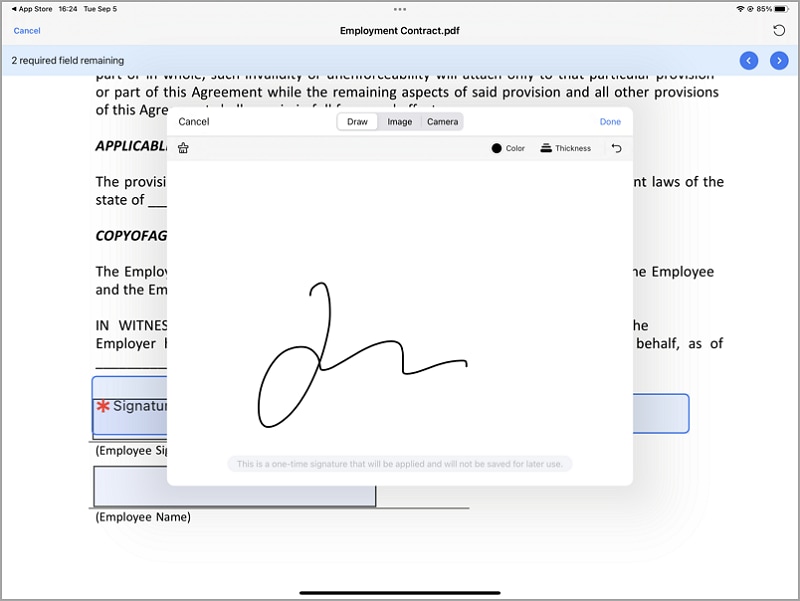
Étape 5. Une fois que vous avez ajouté votre signature, assurez-vous d'avoir rempli tous les champs obligatoires du document.
Étape 6. Appuyez sur le bouton "Terminer". Une boîte de dialogue s'affiche, vous demandant de confirmer votre accord sur le contrat, la déclaration du consommateur et la conduite d'affaires par voie électronique avec l'expéditeur. Pour confirmer votre signature, appuyez sur "Taper pour signer".
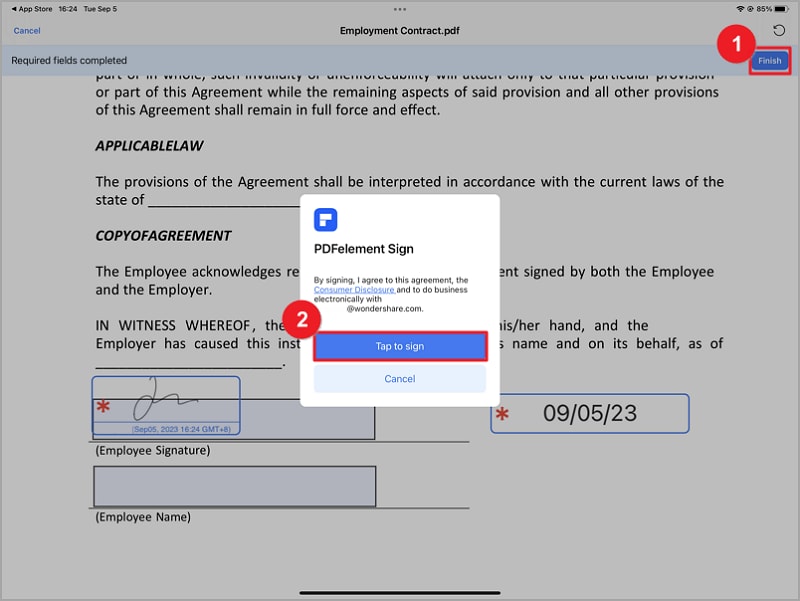
Étape 7. Après avoir signé l'accord, revenez à l'onglet "Accords" pour revoir le statut, les bénéficiaires et les activités liées à cet accord.
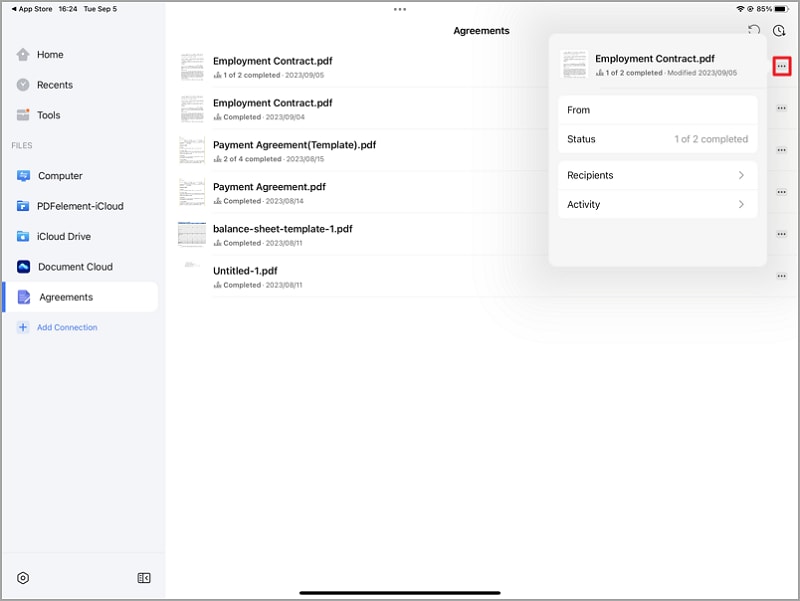
PDFelement pour iOS permet de signer des documents PDF en toute simplicité, et sa compatibilité avec différentes options de signature, notamment le dessin, le téléchargement d'images et la capture d'images par appareil photo, offre la souplesse nécessaire pour répondre à vos préférences. Son intégration transparente avec les services de stockage en nuage simplifie l'accès et la gestion des documents.
Partie 4. L'application Adobe Sign et PDFelement pour iOS : Lequel vous convient le mieux ?
Le choix entre l'application Adobe Signature et PDFelement pour iOS dépend de vos besoins. Voici une liste de facteurs à prendre en compte :
 100% sécurité garantie
100% sécurité garantie - Prix : Vérifiez votre budget et comparez les plans tarifaires des deux applications.
- Facilité d'utilisation : Considérez l'application qui vous semble la plus conviviale pour votre flux de travail.
- Compatibilité des appareils : Vérifiez que l'application fonctionne bien sur votre appareil iOS.
- Compatibilité des fichiers : Confirmez que l'application prend en charge les documents que vous utilisez fréquemment.
- Caractéristiques : Identifiez les fonctionnalités les plus importantes, telles que l'édition de documents, l'intégration dans le cloud ou les options de signature avancées.
- Sécurité : Examinez les mesures de sécurité que chaque application propose pour la protection des documents.
- Mise à l'échelle :Vérifiez si l'application peut évoluer en fonction de vos besoins, en particulier pour les entreprises.
- Support et mises à jour : Vérifiez les options d'assistance à la clientèle et la fréquence des mises à jour de l'application.
- Intégration : Évaluez la qualité de l'intégration de l'application avec d'autres outils ou plateformes.
- Période d'essai : Si disponible, profitez des périodes d'essai pour vérifier si l'application répond à vos besoins.
En tenant compte de ces facteurs, vous pouvez choisir entre l'application Adobe Signature et PDFelement pour iOS en fonction de ce qui vous convient le mieux.
Conclusion
Les signatures électroniques sont essentielles à l'efficacité des entreprises modernes et à la gestion des documents. Elles permettent de gagner du temps, de réduire le gaspillage de papier et de renforcer la sécurité. Le choix de l'application Adobe Signature ou de PDFelement pour iOS dépend de vos besoins et de vos préférences. Les deux offrent des solutions intéressantes, alors choisissez celle qui vous convient le mieux. Adoptez les signatures électroniques et simplifiez votre travail administratif dès aujourd'hui.
Téléchargement gratuit ou Acheter PDFelement
Téléchargement gratuit ou Acheter PDFelement
Articles connexes
- Bluebeam Signature : Comment l'utiliser et quelle est la meilleure alternative ?
- Signature numérique en C# : Signer des PDF par la programmation
- Comment supprimer une signature dans Adobe + La meilleure alternative
- Tout ce que vous devez savoir sur la signature des contrats
- Rationalisation des signatures de documents : Signature à la demande d'Adobe et PDFelement
 100% sécurisé |
100% sécurisé |




Clara Durand
staff Editor